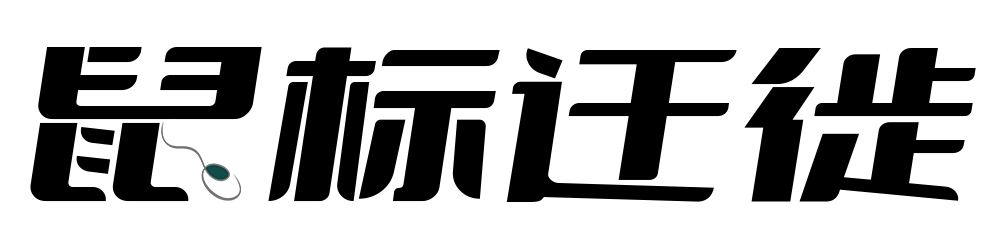最近的AI绘画,算是火出圈了!无论是midjourney,还是stable diffusion,即使是毫无绘画基础的小白,也能轻松完成各种绝美的作品!风格迥异,或是卡通人像,或是唯美风景,也或是真人小姐姐等等!遗憾的是midjourney开始收费了,好在,还有免费开源的stable diffusion。下面,棉袄就stable diffusion的基础使用,以及如何上手制作一张合格的画作!别走开,绝对是右手就会系列!
之前,棉袄介绍过stable diffusion WebUI的安装及使用,不违心的说,过程有点繁琐,还有网路环境的局限性。就在前几天,棉袄发现了一款stable diffusion整合包,来自某字母站的大佬秋葉aaaki的杰作,先奉上棉袄的膝盖吧!怎么形容这款整合包呢?不吹不黑,称为神器也不为过!简单易用,免去配置环境的繁琐,汉化了原本的英文界面,同时还有效解决原版低配显卡,容易爆显存的问题!话不多说,开始教程!
说下stable diffusion的配置需求,根据秋葉大佬的所述,显卡推荐Nvidia独显,如果就是绘图的话,建议最低显存4G,如果训练模型的话,那就得12G以上,当然肯定是越大越好!内存建议12G以上,CPU没有太多限制,存储推荐使用固态硬盘,从而提高软件启动速度!
整合包下载好后,将主程序解压到文件夹,解压好后,进入主程序文件夹,双击运行启动器,如果无法正常启动,可根据提示安装启动器运行依赖。首次正常启动会加载更新文件,耐心等待即可!软件启动好后,整合包的主界面就是这样的!左侧是菜单导航,如果你是新手,无须了解这些,只需要知道,小工具里,有一些和模型和标签相关的网站!中间是一些常用文件夹快捷入口,比如程序目录、生成后的文件夹,以及扩展文件夹等!
回到主界面,点击右下角一键启动,这个时候,stable diffusion的控制台开始启动,并开始加载stable diffusion程序,根据硬件配置不同,这个过程也长短不一,程序加载好后,会调用默认浏览器,弹出stable diffusion的web界面。区别于原版stable diffusion,这个操作界面是经过秋葉大佬汉化的,功能操作菜单所见即所得,虽说看上去有些冗杂,当你真正操作上手了,你会发现挺简单易用的!至于这些参数和菜单,目前咱们没必要细化了解!
既然stable diffusion可以正常启动了,作为一个新手小白,该如何利用它生成精美的图片呢?打开stable diffusion的模型素材站点,选择一个心仪的模型示例,点击进入详情,可以看见,这个可爱的图片是Lora模型生成的,什么是Lora模型?理论,咱们无需了解,简单说,就是想用这个模型生成图片,还得配合基础模型!普遍意义上说,基础模型就是大模型,而lora模型是更细化的小模型!咱们先点击Download,将这个名为blindbox的lora模型下载下来!接着,点击这里的Show More展开更多说明,下拉可以看见,使用该lora模型,需要配合这个名为RevAnimated的基础模型,点击链接,新页面点击Download进行下载,可以看见这个模型就大很多了,好几个G!两个模型都下载好后,名为blindbox的lora模型,拷贝到stable diffusion主目录下,models文件夹下的Lora文件夹里;名为RevAnimated的基础模型,拷贝到主目录下,models文件夹下的Stable-diffusion文件夹里。回到stable diffusion的web界面,模型选项点击刷新,下拉选中我们刚才下载的基础模型,VAE模型下拉选中自动识别。回到刚才模型素材的网页,照一张你要生成的同类图片,右下角点击提示,就可以看见该图片的提示词,以及关键参数等!把这些信息依次填入到stable diffusion的web程序里,都有中英文对照,很好理解!生成图片的宽度咱们改为768,高度改为1024,到此,基本上所需参数都设置好了!点击生成,接下来就是鉴证奇迹的时刻!有没有被惊艳到??如果你生成的图片不满意,可以让stable diffusion多生成几次,参数界面总批次数,可以控制它生成几次,如果显卡显存高,也可以设置单次生成的图片数量!有网友说,stable diffusion生成图片就像抽卡,很难一张就生成完美的图片,所以宝子们要多尝试!看看棉袄的成果!
好了,以上就是关于stable diffusion入手教程,有不明白的,可以评论区或者私信棉袄,依旧知无不言言无不尽,后续宝子们有stable diffusion进阶需求,也可以告诉棉袄!谢谢观看!
资源下载

Stable Diffusion WebUI整合包 – 秋叶 2025最新
sbqx.cc